
如果你發現自己的 iPhone 行事曆 (日曆) 出現不明的垃圾廣告行程,還一直被通知,這就表示你可能曾經不小心按到訂閱行事曆,造成 iPhone 行事曆中毒、行事曆被綁架的情形。
但不用擔心,本篇教學將會詳細教你如何解決 iPhone 行事曆中毒與被綁架的問題,只要刪除並取消訂閱不明的 iOS 行事曆即可恢復。

為什麼會發生 iPhone 行事曆中毒、被綁架?
當你用 iPhone 瀏覽網站時,如果不小心按到彈出來的廣告或者不明的網頁,那麼你很可能會不小心按到「訂閱」行事曆的按鈕,訂閱之後 iPhone 行事曆可能就會中毒會被綁架。
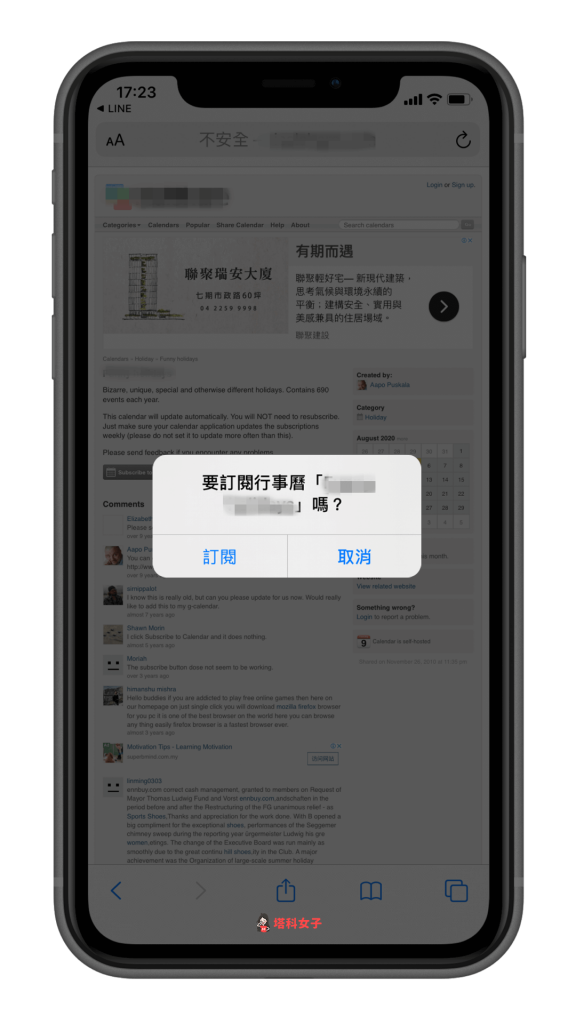
例如,當你發現 iPhone 行事曆出現像下圖這些不明的行程,甚至還附帶連的話結,那就代表 iOS 行事曆被綁架了,首先請記得不要點進去裡面的網址,因為那些可能都是詐騙網站或廣告網頁。
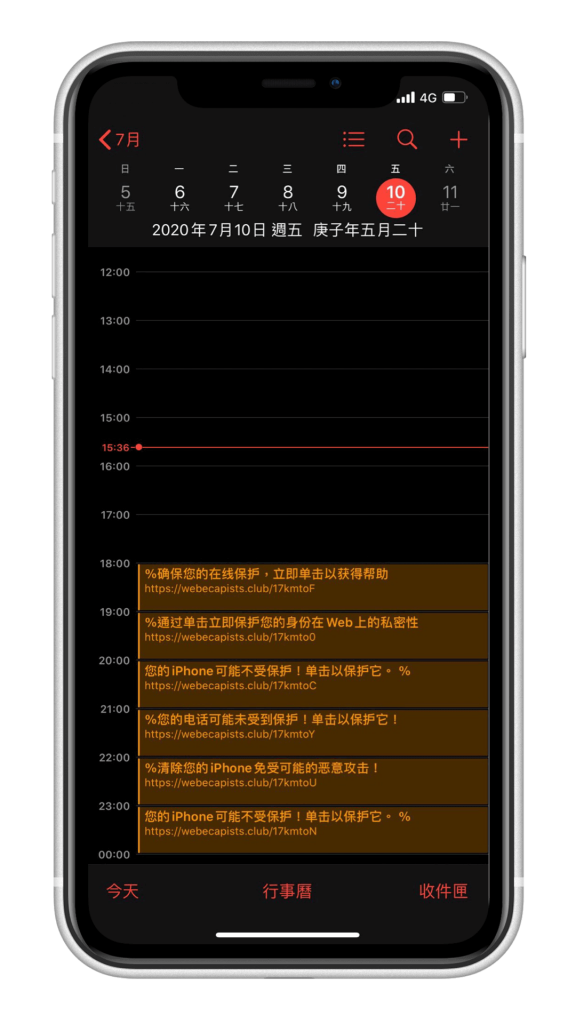
如何刪除或取消訂閱 iPhone 行事曆?
要解決 iPhone 行事曆中毒、被綁架的這個問題其實很簡單,以下分別教學 iOS 13 與 iOS 14、iOS 15 的 iPhone 行事曆取消訂閱方法。
iOS 15 取消訂閱行事曆
若你 iPhone 使用 iOS 15 或後續較新機型,那我們只要在 iOS 行事曆 App 裡即可取消訂閱
- 開啟 iPhone 內建的「行事曆 App」。
- 點選底部中間的「行事曆」。
- 在你想刪除或取消訂閱的行事曆右邊,底選「i」。
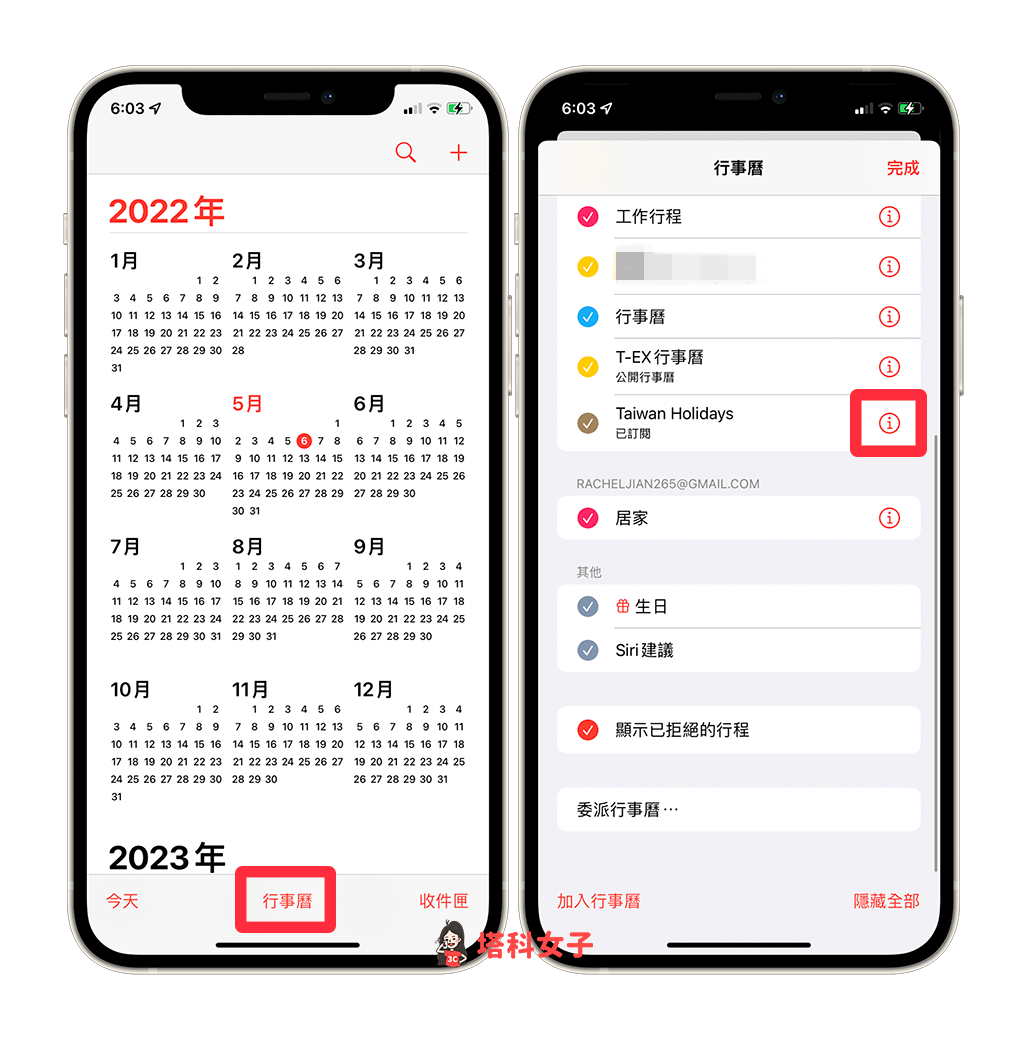
- 點選「取消訂閱」,接著你可以選擇單純取消行事曆或是取消訂閱並回報。
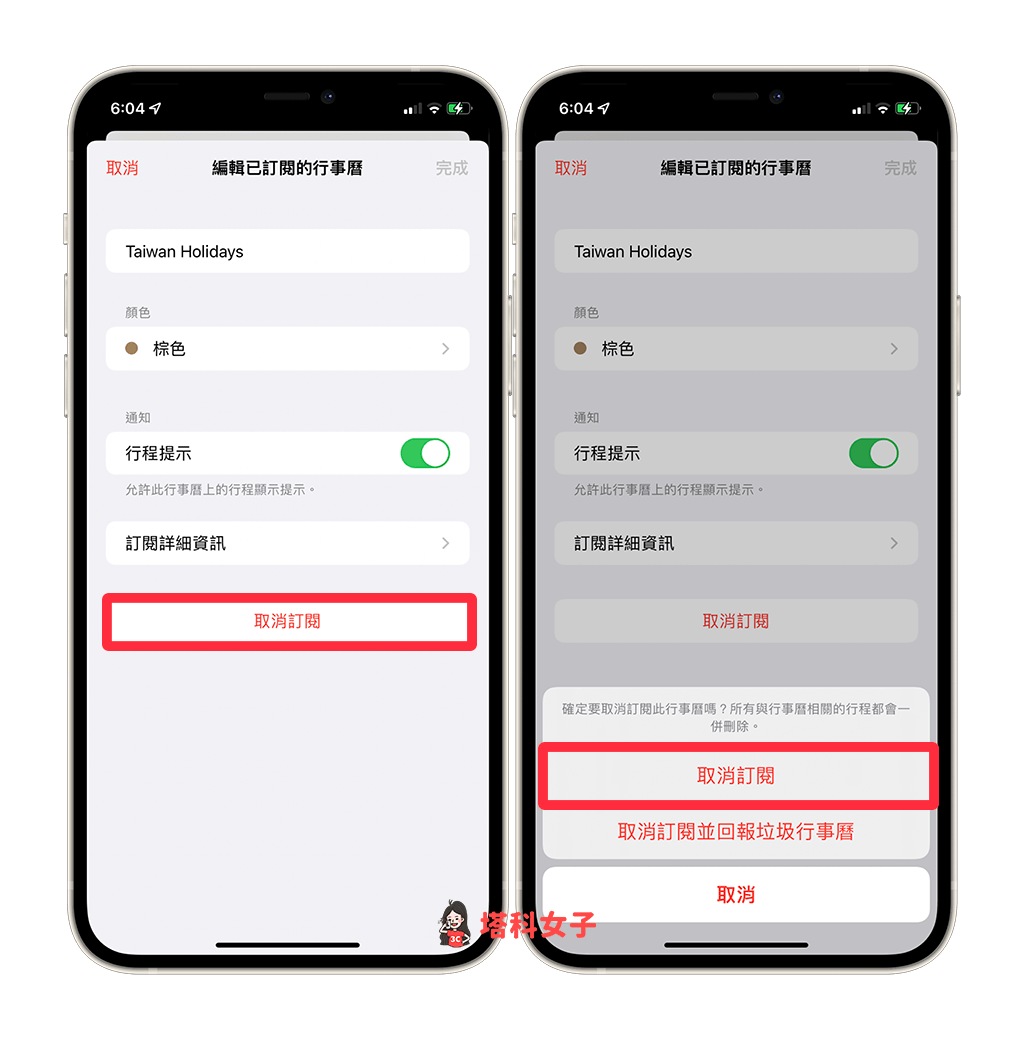
iOS 14 取消訂閱行事曆
如果你使用 iOS 14 系統,那麼請依照以下步驟在 iPhone 刪除行事曆:
- 開啟「設定 App」,點選「行事曆」。
- 點選「帳號」。
- 點選「已訂閱的行事曆」。
- 點進想刪除的行事曆。
- 點選「刪除帳號」。
詳細的圖文操作如下,首先請開啟「設定 App」,點選「行事曆」,然後選擇「帳號」。
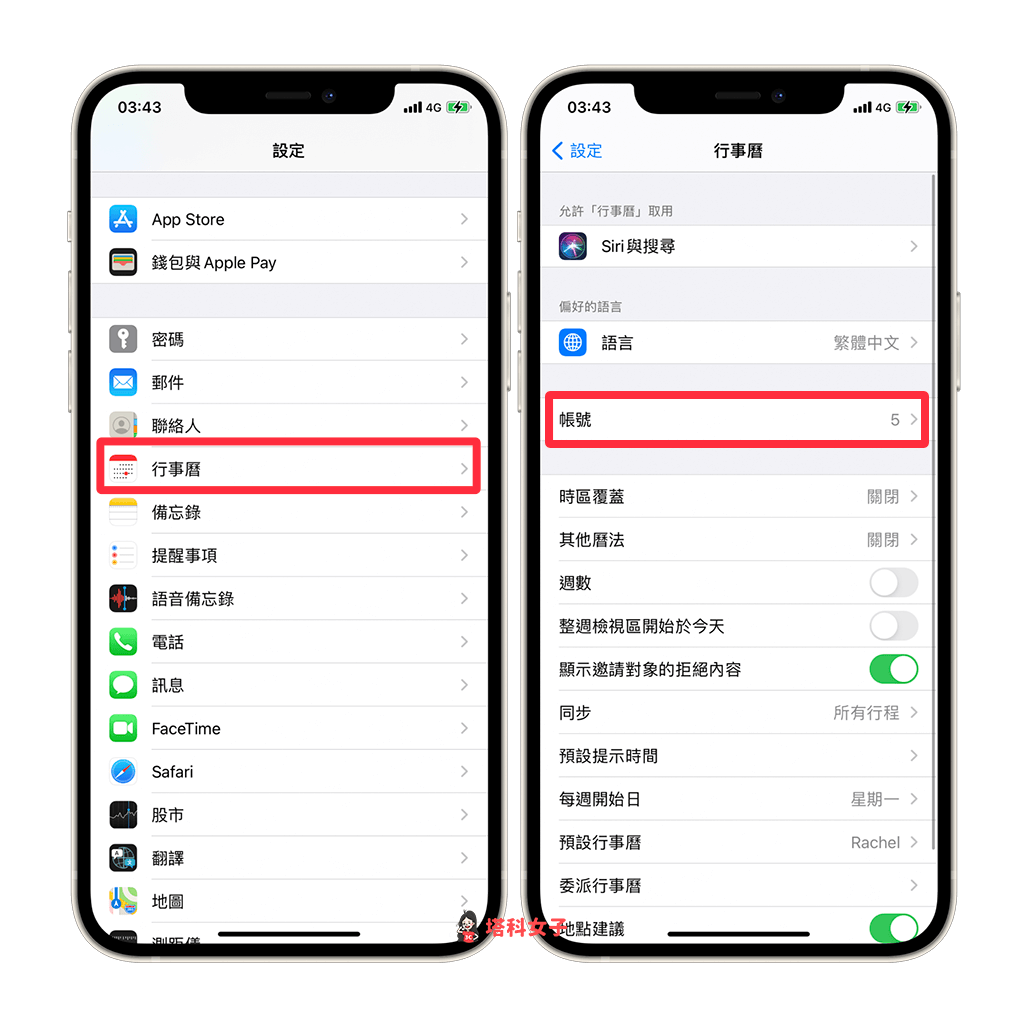
接著,點進「已訂閱的行事曆」後,選擇你想刪除的行事曆。
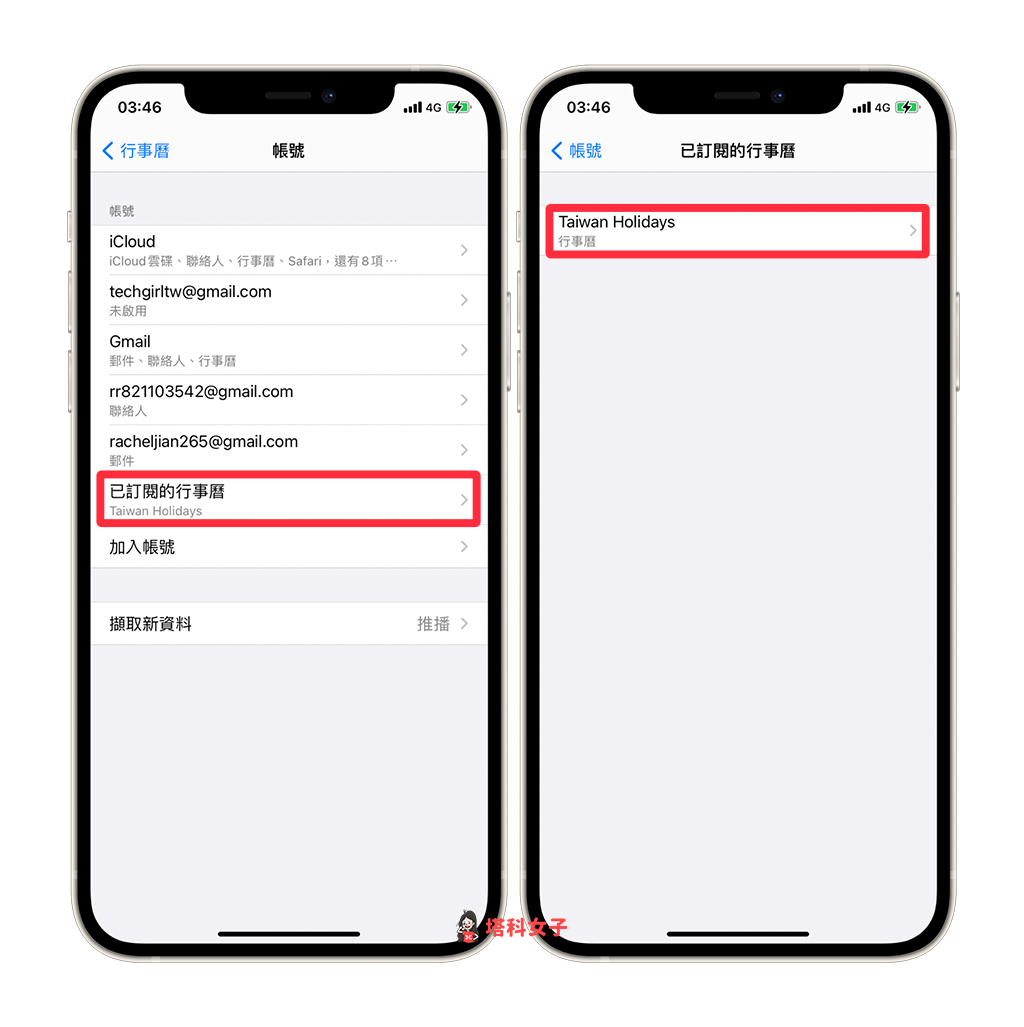
然後點選最底端的「刪除帳號」,它會再問你一次是否確認要刪除這個行事曆,請點選「刪除帳號」。這樣就解決 iPhone 行事曆中毒即被綁架的問題,不會再出現奇怪的行程。
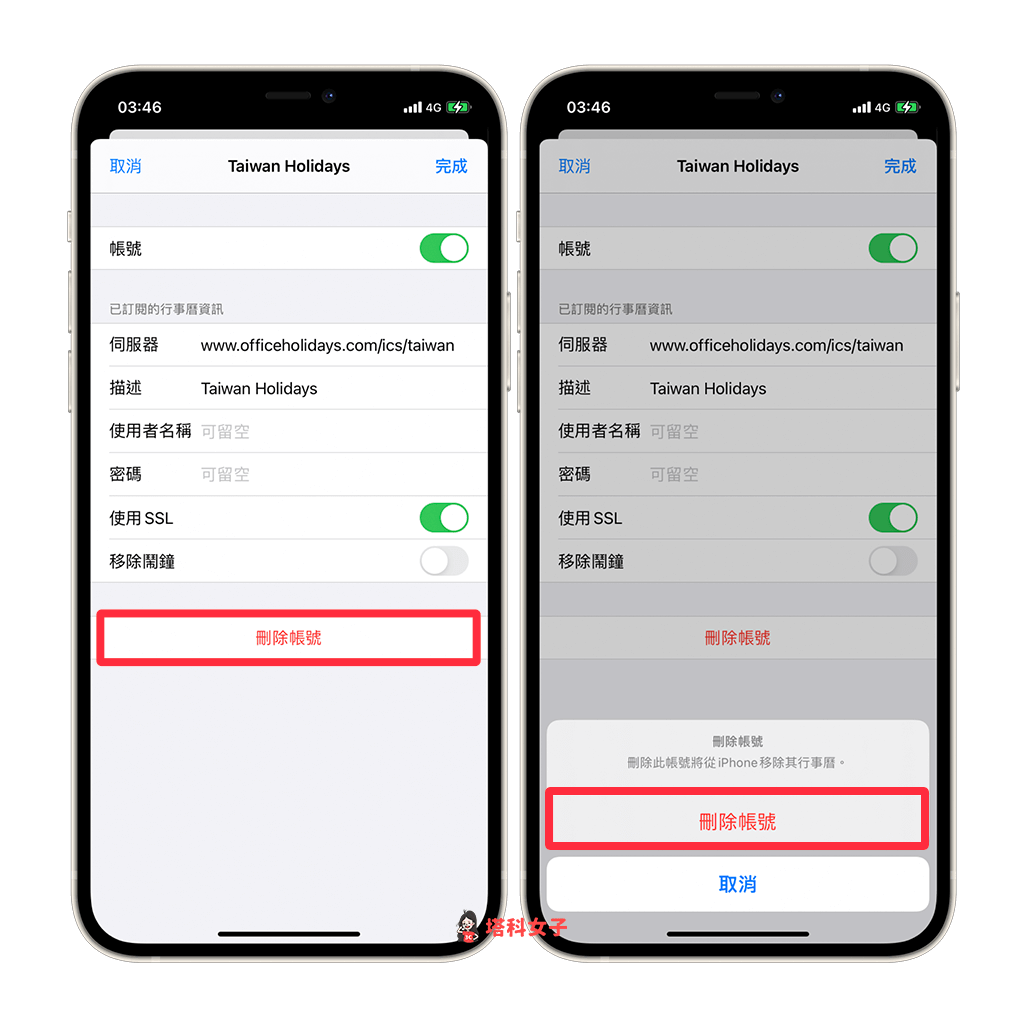
iOS 13 取消訂閱行事曆
如果你的 iPhone 系統版本是 iOS 13 的話,那麼請依照以下步驟來刪除及取消訂閱不明的 iPhone 行事曆:
- 開啟「設定 App」。
- 點選「密碼與帳號」。
- 點選「已訂閱的行事曆」。
- 選擇想刪除的行事曆。
- 點選「刪除帳號」。
詳細的圖文操作如下,請先開啟「設定 App」後,點選「密碼與帳號」,然後按一下「已訂閱的行事曆」。
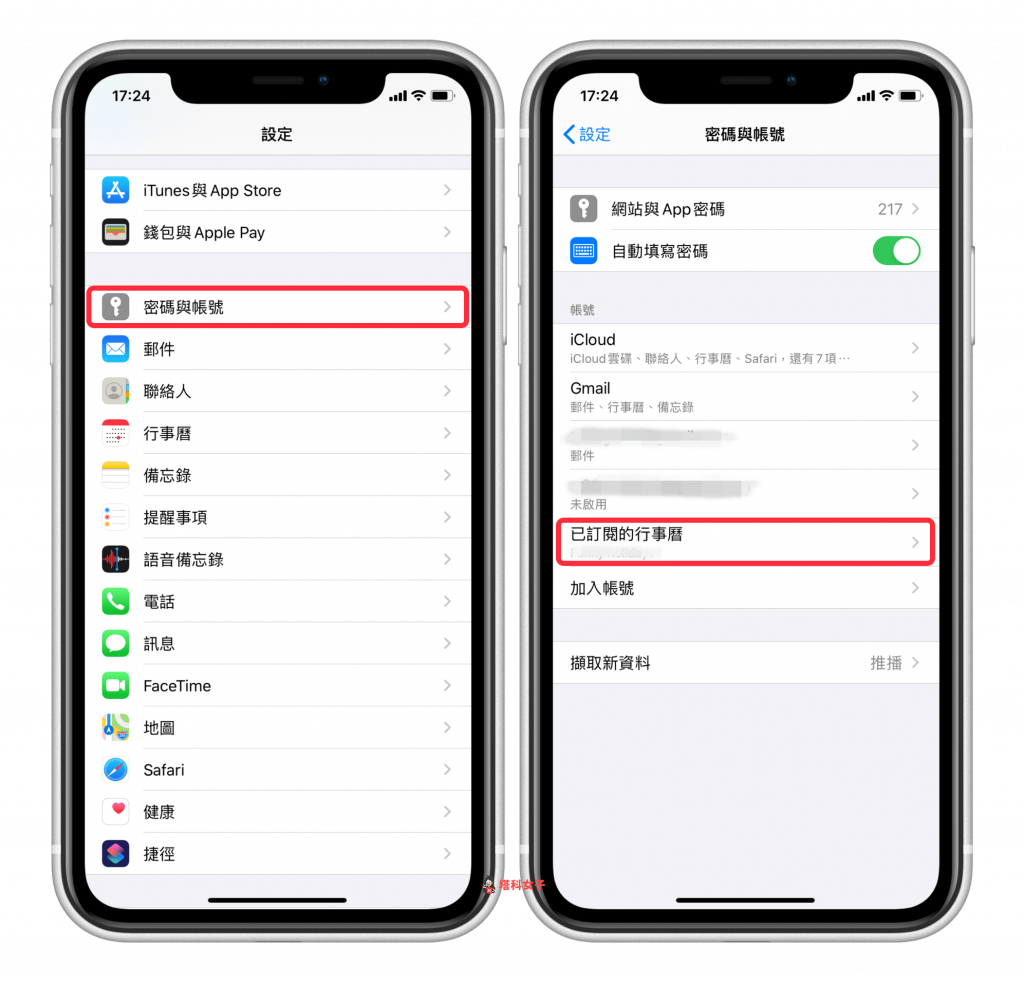
這邊就是你曾經訂閱過的行事曆,點選你想取消訂閱的行事曆後,按一下下方的「刪除帳號」>「刪除帳號」,這樣就刪除成功囉!

現在重新開啟你的行事曆 App,你會發現已經恢復正常了,再也不會出現莫名其妙的垃圾廣告囉。
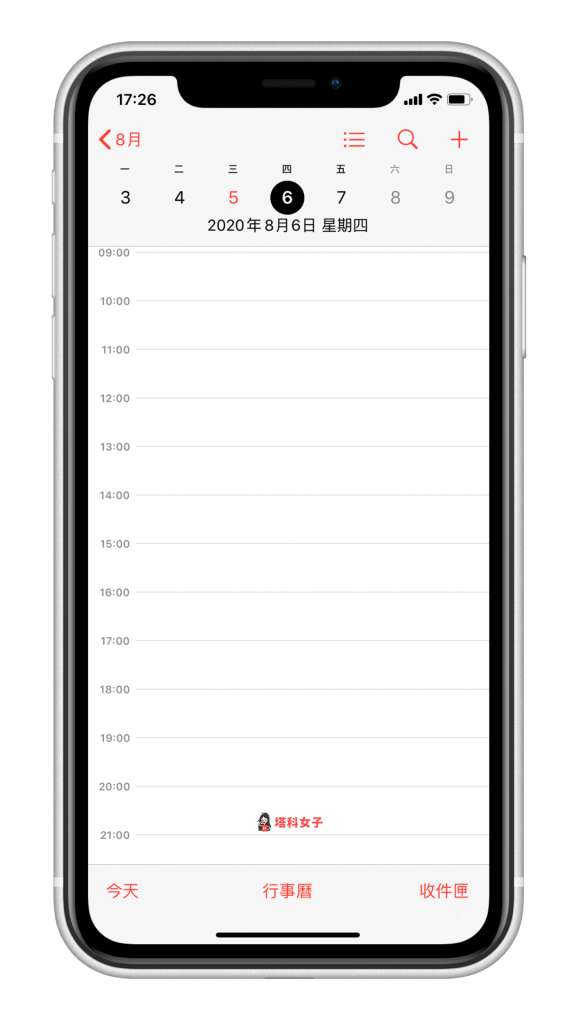
總結
通常 iOS 行事曆會中毒可能是因為不小心按到訂閱,造成行事曆內出現一些奇怪的行程,而解決方法就是按照上方的教學去刪除已訂閱的行事曆就可以了,也提醒大家不要點進去該行事曆的不明網址喔!
